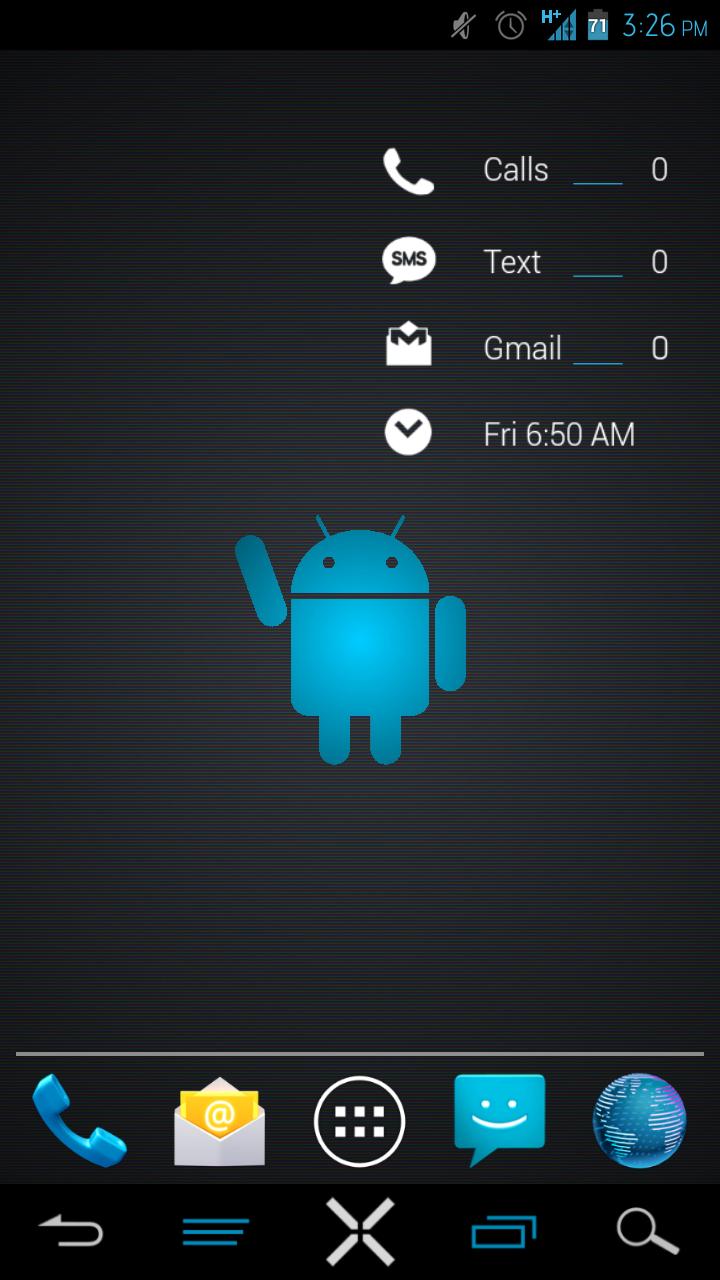
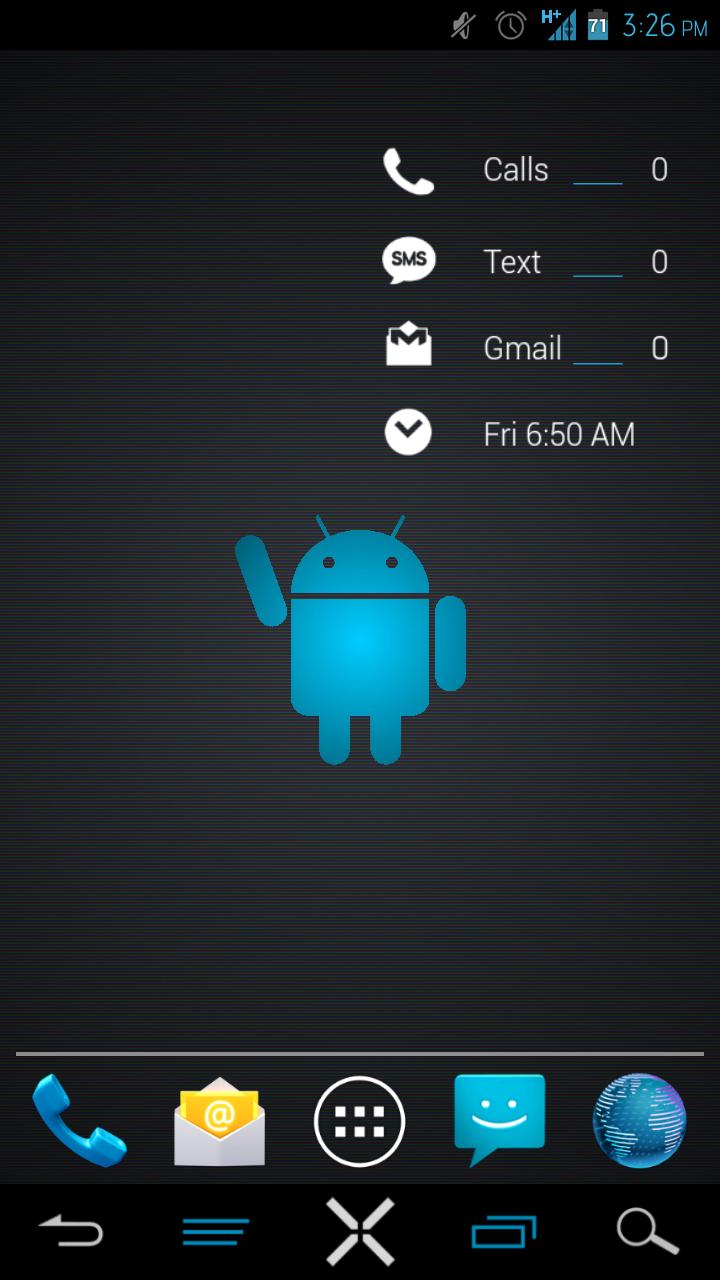
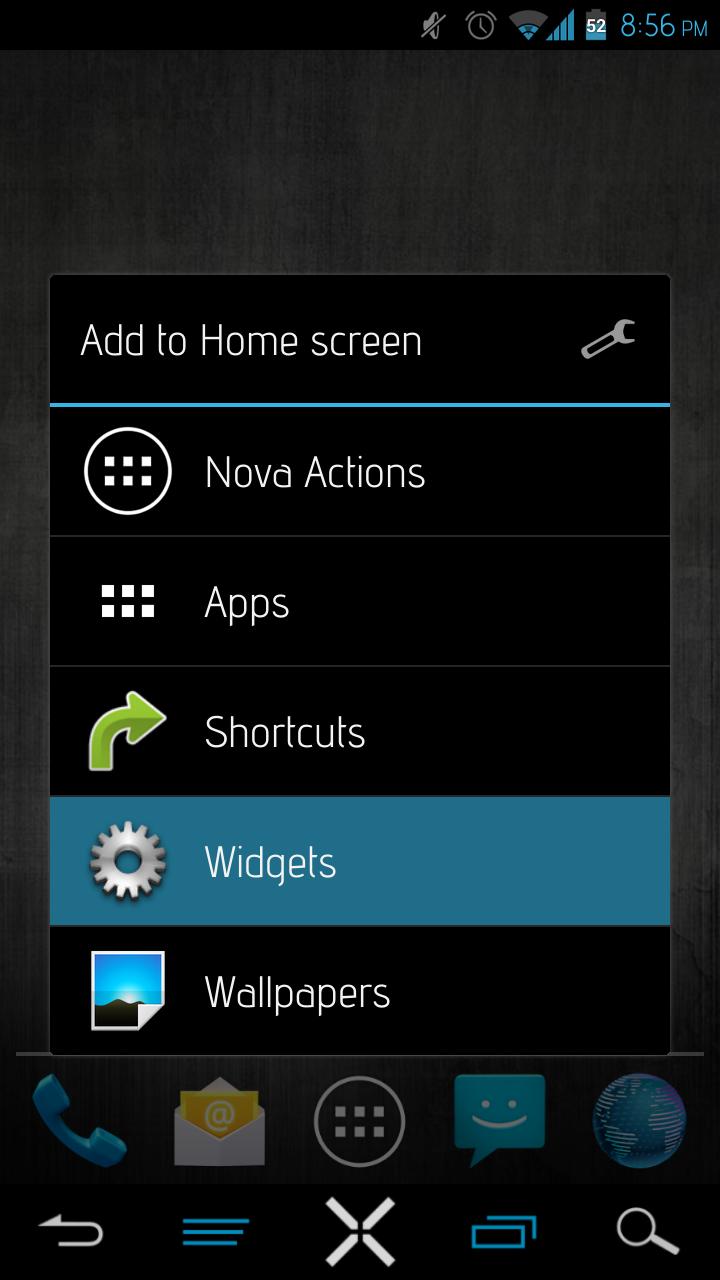
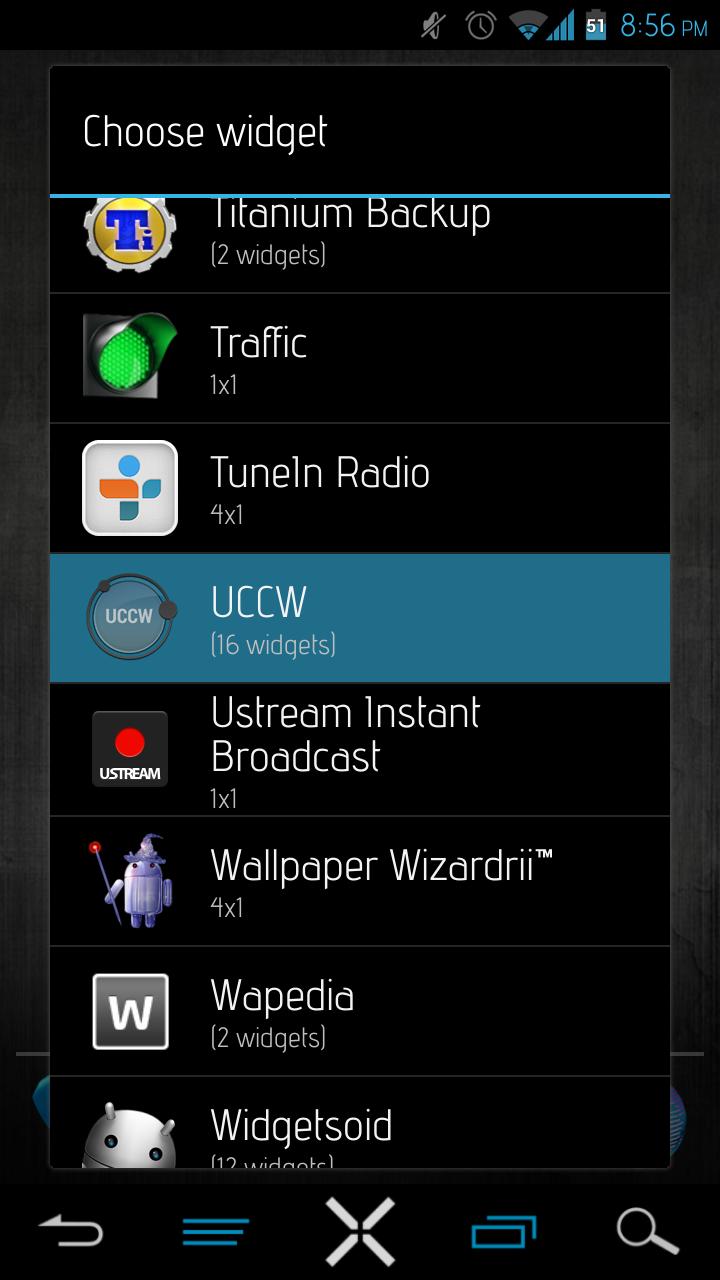
UCCWで使用するためのシンプルな情報ウィジェット
不在コールカウント、SMSメッセージカウント、Gmail Inboxカウント、および次のアラームの日/時間を表示するシンプルなウィジェット
Gmailオーバーラップの問題 - これを読んでください
***ホーム画面にウィジェットを配置するときは、Hotspot 5、6、7、または8(ウィジェットの右側のホットスポット)をタップしてUCCWエディターを開きます。 Gmail 1が表示され、「Gmailアカウントの設定」をタップするまで下にスクロールします。[使用したいアカウントとどのラベル]を選択します。
デバイスにUCCW 2.1.2以上がインストールされている必要があります。そうしないと、このスキンは機能しません。
****このスキンは、ホーム画面にウィジェットを配置した後にのみUCCWに表示されます。アプリの引き出しには表示されないか、アプリの引き出しからUCCWを開いた場合****
利用可能な8つのホットスポットホットスポット(写真を参照) -
1.開くダイヤラー**
2。メッセージングを開く
3。Gmailを開きます
4。アラームを開きます
5。UCCWエディターを開きます
6. UCCWエディターを開きます
7。UCCWエディターを開きます
8。UCCWエディターを開きます
各ホットスポットは、別のアプリ/ショートカットに割り当てることができます
** Android 4.0以下の場合、ダイヤラーのホットスポットをデフォルトから変更する必要がある場合があります
すべてのテキストと形状の色を変更できます
ホーム画面に肌を追加します
1.ホーム画面またはブラウジングウィジェットをアプリ引き出しに長く押して、ホーム画面に2x2または3x3のUCCWウィジェットをホーム画面に追加します
2。UCCWメニューからカレンダークロックを選択します
3.「ここにタッチ」を押す前にサイズを変更します(これは、ホットスポットが正しく整列するようにするためです)
4.「ここにタッチ」を押して、肌をロードします
問題やクエリがある場合は、私にメールを送ることを躊躇しないでください
楽しんでくれてありがとう:o)
右側のシングルホットスポットを4つのホットスポットに変更しました(写真を参照)